- ตามที่คาดไว้ จอภาพแบนด์วิดท์สำหรับ Windows 10 สามารถป้องกันคุณจากค่าบริการ ISP เพิ่มเติมได้อย่างง่ายดาย
- ลองดูตัวเลือกของเราด้านล่างอย่างละเอียดเพื่อค้นหาเครื่องมือตรวจสอบแบนด์วิดท์ฟรีที่ดีที่สุดสำหรับ Windows 10
- นอกจากนี้เรายังได้เลือก Antamedia, NetWorx และตัวเลือกการตรวจสอบแบนด์วิดท์พีซีแบบชำระเงินอื่นๆ อีกสองสามตัว
- หากคุณมีปัญหาในการตัดสินใจ โปรดทราบว่าตัวตรวจสอบความเร็วเครือข่ายสำหรับ Windows 10 เช่น Obkio สามารถแจ้งเตือนคุณโดยอัตโนมัติถึงปัญหาที่มีอยู่ทั้งหมด

- การตรวจสอบแบนด์วิดธ์ที่อิงตามโฟลว์ เช่นเดียวกับการวิเคราะห์ปริมาณการใช้งานที่ครอบคลุม comprehensive
- มีส่วนอย่างมากต่อการวิเคราะห์ความปลอดภัยและนิติเครือข่ายของคุณ
- การตรวจสอบเสียง วิดีโอ และข้อมูลที่มีประสิทธิภาพ
- เสนอการวางแผนตามความจุและการเรียกเก็บเงิน
- ให้การสนับสนุนผู้ค้าหลายรายและเทคโนโลยีการไหล
ควบคุมสิ่งที่เกิดขึ้นภายในเครือข่ายของคุณได้ดียิ่งขึ้นด้วยเครื่องมือตรวจสอบและการจัดการที่น่าทึ่งนี้
หากคุณใช้การเชื่อมต่อที่จำกัดในการเข้าถึงอินเทอร์เน็ตบน Windows 10 พีซี คุณควรจับตาดูแบนด์วิดท์ของคุณอย่างใกล้ชิด
เกินของคุณ แบนด์วิดธ์ ISP ของคุณอาจเรียกเก็บเงินเพิ่มได้ และเพื่อหลีกเลี่ยงไม่ให้คุณใช้เครื่องมือตรวจสอบแบนด์วิดท์ แต่ก่อนที่เราจะดำน้ำ เรามาเริ่มกันที่พื้นฐานกันก่อน
ตัวตรวจสอบแบนด์วิดท์เป็นเครื่องมือขนาดเล็กที่ตรวจสอบการเชื่อมต่ออินเทอร์เน็ตของคุณในขณะที่ให้รายงานโดยละเอียดเกี่ยวกับแบนด์วิดท์ที่คุณใช้
เครื่องมือเหล่านี้มีความจำเป็นสำหรับผู้ใช้ทุกคนที่มีการเชื่อมต่อที่จำกัด และวันนี้เรามีตัวตรวจสอบแบนด์วิดธ์หลายตัวสำหรับ Windows 10 ที่เราต้องการแสดงให้คุณเห็น
จอภาพแบนด์วิดธ์ฟรีที่ดีที่สุดสำหรับ Windows 10 คืออะไร
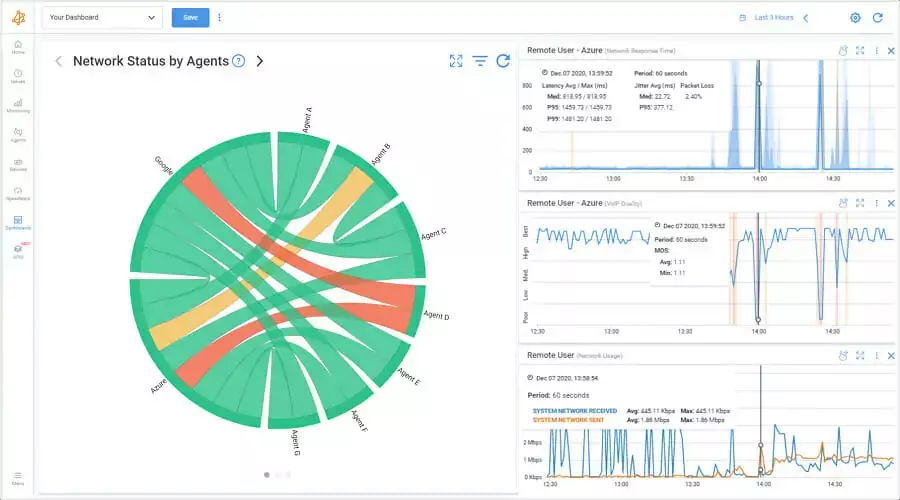
Obkio เป็นซอฟต์แวร์ตรวจสอบประสิทธิภาพเครือข่ายที่ง่ายที่สุดในการปรับใช้และช่วยให้ผู้ใช้ตรวจสอบเครือข่ายแบบ end-to-end ประสิทธิภาพ วัดการใช้แบนด์วิดท์ และตัววัดเครือข่ายที่สำคัญอื่นๆ ทั้งหมดที่อาจส่งผลกระทบต่อผู้ใช้ปลายทาง ประสบการณ์.
Obkio วัดประสิทธิภาพเครือข่ายอย่างต่อเนื่องโดยใช้ทราฟฟิกสังเคราะห์เพื่อให้ภาพรวมโดยละเอียดเกี่ยวกับประสิทธิภาพและสถานภาพของเครือข่ายของคุณ ทราฟฟิกสังเคราะห์สร้างภาระงานเล็กน้อยบนเครือข่ายของคุณ และไม่จำเป็นต้องดักจับแพ็กเก็ต
คุณสามารถตรวจสอบอุปกรณ์เครือข่าย เช่น ไฟร์วอลล์ เราเตอร์ และสวิตช์เพื่อตรวจจับแบนด์วิดท์โอเวอร์โหลดและการใช้แบนด์วิดท์สูงได้อย่างรวดเร็ว
Obkio จะแจ้งเตือนคุณโดยอัตโนมัติเกี่ยวกับปัญหาที่มีอยู่และในอดีต และให้ข้อมูลทั้งหมดที่คุณต้องการเพื่อค้นหาและแก้ไขปัญหาเครือข่ายก่อนที่จะส่งผลกระทบต่อผู้ใช้ปลายทาง
พวกเขาสามารถเรียกใช้การทดสอบความเร็วเพื่อดูว่าการเชื่อมต่ออินเทอร์เน็ตของพวกเขาเป็นไปตามที่ควรหรือไม่ ตรวจสอบการเชื่อมต่ออินเทอร์เน็ต ประสิทธิภาพ การใช้แบนด์วิดท์ และการวัดเมตริกเครือข่ายอื่นๆ เช่น ปริมาณงาน กระวนกระวายใจ เวลาแฝง และ MOS คะแนน.
รวบรวมข้อมูลในอดีตเพื่อสร้างข้อมูลพื้นฐานด้านประสิทธิภาพ และแก้ไขปัญหาที่ผ่านมา
ผู้ใช้สามารถใช้ประโยชน์จาก Obkio เพื่อขจัดปัญหาแบนด์วิดธ์ที่ลดประสิทธิภาพการทำงานของพนักงานและนำไปสู่การลดประสิทธิภาพของเครือข่ายอย่างร้ายแรงด้วยคุณสมบัติที่มีประโยชน์เช่น:
- Traceroute
- ทดสอบความเร็ว
- การตรวจสอบอุปกรณ์เครือข่าย (SNMP)
- การแจ้งเตือนสด
- และอื่น ๆ!

PRTG เป็นเครื่องมือที่ยอดเยี่ยมสำหรับการวิเคราะห์แบนด์วิดท์เครือข่ายของคุณ มันวิเคราะห์และแสดงรายการชุดของพารามิเตอร์แบนด์วิดท์ที่ให้ภาพที่ชัดเจนเกี่ยวกับประสิทธิภาพของเครือข่ายของคุณ
คุณจะสามารถตรวจจับแบนด์วิดธ์โอเวอร์โหลดได้อย่างรวดเร็วและใช้มาตรการที่จำเป็นเพื่อทำให้เครือข่ายของคุณอยู่ในสถานะการทำงานปกติ
คุณสมบัติที่รองรับ ได้แก่ SNMP, WMI, Packet Sniffing และ NetFlow PRTG นั้นยอดเยี่ยมสำหรับการใช้งานส่วนตัวและในอาชีพ
ผู้ใช้ส่วนตัวสามารถเรียกใช้การทดสอบความเร็วเพื่อดูว่าการเชื่อมต่ออินเทอร์เน็ตของพวกเขาทำงานอย่างมีประสิทธิภาพสูงสุดหรือไม่ ตรวจสอบแบนด์วิดท์ DSL และอื่นๆ
ผู้ใช้มืออาชีพสามารถใช้เครื่องมือนี้เพื่อขจัดปัญหาแบนด์วิธที่ลดประสิทธิภาพการทำงานของพนักงาน ซึ่งอาจทำให้ยอดขายลดลงหรือปัญหา KPI อื่นๆ
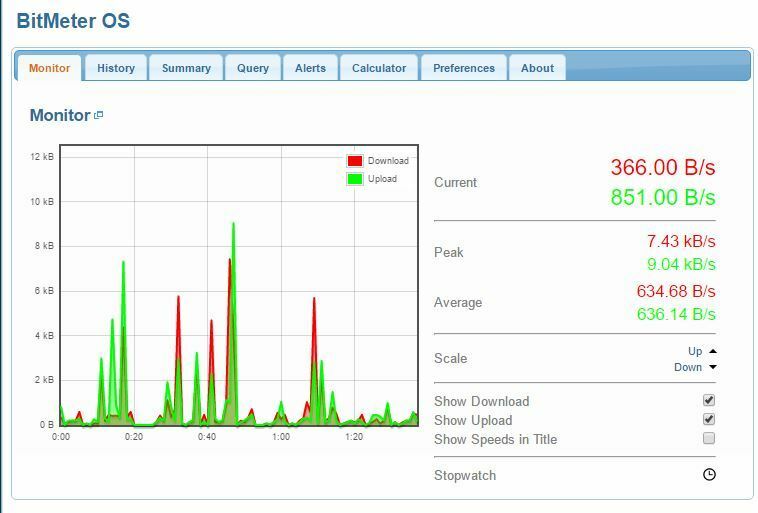
BitMeter OS เป็นจอภาพแบนด์วิดธ์ของ Windows แบบโอเพ่นซอร์สที่ทำงานอยู่เบื้องหลังทุกครั้งที่คุณเริ่ม พีซี. เพื่อดูการใช้แบนด์วิดท์ คุณสามารถใช้เว็บเบราว์เซอร์หรืออินเทอร์เฟซบรรทัดคำสั่งได้
เครื่องมือนี้สามารถแสดงการใช้แบนด์วิดท์ปัจจุบันของคุณ หรือแสดงการใช้แบนด์วิดท์ของคุณในช่วงวันและสัปดาห์ที่ผ่านมา
นอกจากนี้ คุณยังดูข้อมูลสรุปสำหรับวัน เดือน หรือปีปัจจุบันได้อีกด้วย หากต้องการ คุณยังสามารถรับข้อมูลสรุปของวันที่เจาะจงและส่งออกรายงานในรูปแบบ CSV ได้อีกด้วย
หากคุณมีขีดจำกัดแบนด์วิดท์ คุณยังสามารถตั้งค่าการแจ้งเตือนให้ทริกเกอร์เมื่อคุณเกินเกณฑ์ที่กำหนด
BitMeter OS เป็นเครื่องมือที่ใช้งานง่าย และถึงแม้จะไม่มีฟีเจอร์ขั้นสูง แต่ก็ควรเหมาะสำหรับผู้ใช้พื้นฐานที่ต้องการจับตาดูการใช้แบนด์วิดท์อย่างใกล้ชิด
⇒ รับ BitMeter OS
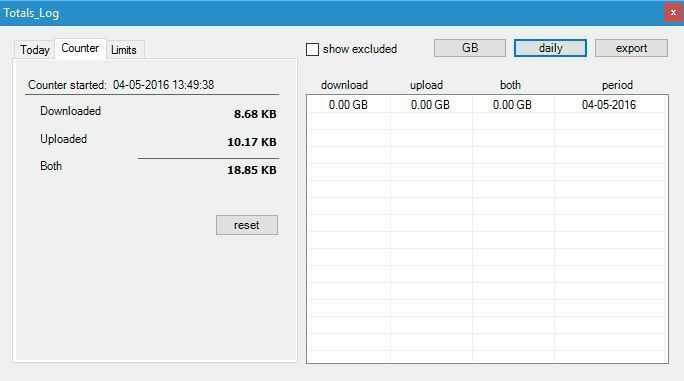
FreeMeter เป็นเครื่องมือตรวจสอบแบนด์วิดท์แบบเบาสำหรับ Windows 10 สิ่งแรกที่คุณจะสังเกตเห็นเกี่ยวกับแอปนี้คืออินเทอร์เฟซที่เรียบง่ายซึ่งประกอบด้วยกราฟสดที่แสดงการใช้งานเครือข่ายในปัจจุบัน
ถ้าคุณไม่ต้องการให้กราฟปรากฏตลอดเวลา คุณสามารถย่อให้เล็กสุดได้ และกราฟสดจะยังคงทำงานอยู่ในแถบงานของคุณ
เกี่ยวกับกราฟ คุณสามารถปรับแต่งความถี่ในการอัปเดต มาตราส่วน สี และความโปร่งใสได้
เมื่อดับเบิลคลิกที่กราฟ จะเป็นการเปิดรายงานที่แสดงการใช้แบนด์วิดท์รายสัปดาห์ รายวัน หรือรายเดือนของคุณ
นอกจากนี้ คุณสามารถตั้งค่าการแจ้งเตือนได้หากต้องการรับการแจ้งเตือนเมื่อคุณเกินขีดจำกัดที่กำหนด
⇒ รับ FreeMeter
Antamedia Bandwidth Manager
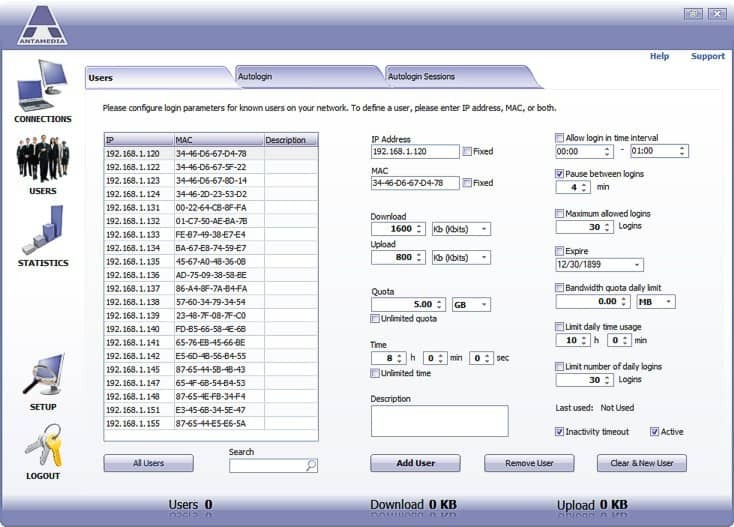
Antamedia Bandwidth Manager เข้ากันได้กับ Windows 10, 8, 7, XPและเซิร์ฟเวอร์ นี่เป็นเครื่องมือที่ยอดเยี่ยมในการบล็อกไซต์ที่ไม่ต้องการและมีตัวเลือกการกรองมากกว่า 100 ตัวเลือกเพื่อจัดการเนื้อหาที่คุณต้องการบล็อก
นอกจากนี้ยังช่วยให้คุณเพิ่มประสิทธิภาพการรับส่งข้อมูลของคุณ (ในกรณีที่คุณมีอุปกรณ์หลายเครื่องที่ใช้การเชื่อมต่ออินเทอร์เน็ต) เพื่อจำกัดปริมาณการใช้ข้อมูล
หลังจากลงทะเบียนเดโมแล้ว คุณจะสามารถควบคุมอุปกรณ์ได้สูงสุด 3 เครื่อง หากคุณต้องการเข้าถึงอุปกรณ์เพิ่มเติม คุณจะต้องซื้อเวอร์ชันเต็ม แต่จะคุ้มค่าทุกเพนนี
เรียกใช้การสแกนระบบเพื่อค้นหาข้อผิดพลาดที่อาจเกิดขึ้น

ดาวน์โหลด Restoro
เครื่องมือซ่อมพีซี

คลิก เริ่มสแกน เพื่อค้นหาปัญหาของ Windows

คลิก ซ่อมทั้งหมด เพื่อแก้ไขปัญหาเกี่ยวกับเทคโนโลยีที่จดสิทธิบัตร
เรียกใช้ PC Scan ด้วย Restoro Repair Tool เพื่อค้นหาข้อผิดพลาดที่ทำให้เกิดปัญหาด้านความปลอดภัยและการชะลอตัว หลังจากการสแกนเสร็จสิ้น กระบวนการซ่อมแซมจะแทนที่ไฟล์ที่เสียหายด้วยไฟล์ Windows และส่วนประกอบใหม่
คุณจะสามารถควบคุมความเร็วในการดาวน์โหลดและอัพโหลดสำหรับอุปกรณ์/ผู้ใช้ทั้งหมดในระบบ
เครื่องมือนี้เหมาะที่จะใช้ไม่เพียงแต่ที่บ้าน ซึ่งคุณมีอุปกรณ์หลายเครื่องแต่ยังเหมาะสำหรับธุรกิจขนาดเล็ก โรงเรียน และไซเบอร์คาเฟ่
⇒ รับ Bandwidth Manager Lite
⇒ รับ Bandwidth Manager Standard
กลาสไวร์
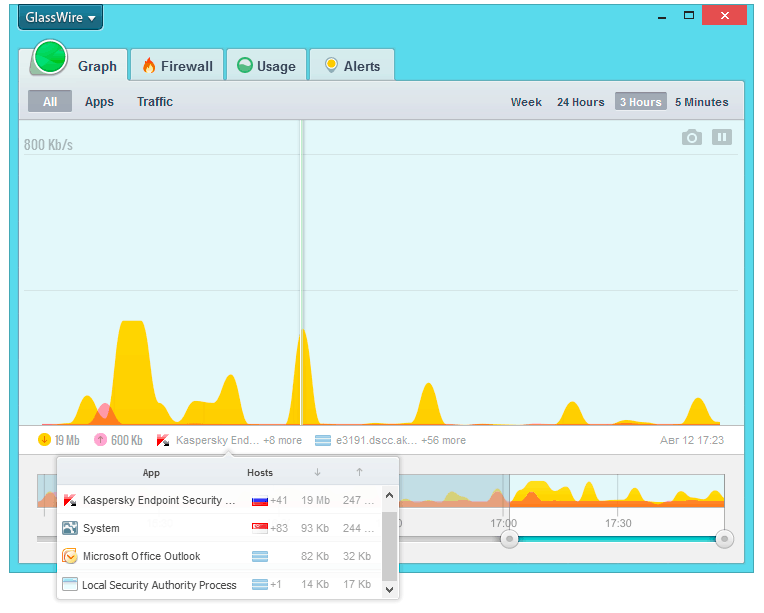
ตัวตรวจสอบเครือข่ายของ GlassWire ช่วยให้คุณปรึกษากิจกรรมเครือข่ายของคุณตามตำแหน่งทางภูมิศาสตร์ แอปพลิเคชัน และการรับส่งข้อมูลโดยใช้กราฟที่อ่านง่าย
คุณจะสามารถดูปริมาณการใช้งานคอมพิวเตอร์ของคุณย้อนหลังได้ถึง 30 วัน คุณสามารถดูสาเหตุของกิจกรรมเครือข่ายของคุณที่เพิ่มขึ้นอย่างฉับพลันและพยายามหลีกเลี่ยงสิ่งเหล่านี้ในอนาคต
GlassWire แจ้งเตือนคุณเกี่ยวกับโฮสต์ที่ทราบถึงภัยคุกคาม การเปลี่ยนแปลงไฟล์ระบบเครือข่ายที่ไม่คาดคิด การขัดขวาง การปลอมแปลง ARP การเปลี่ยนแปลง DNS เพื่อให้คุณสามารถดำเนินการได้ทันที
หากคุณไม่ได้อยู่หน้าคอมพิวเตอร์ GlassWire ช่วยให้คุณสามารถตรวจสอบและบล็อกกิจกรรมที่น่าสงสัยในคอมพิวเตอร์หรือเซิร์ฟเวอร์จากระยะไกลซึ่งคุณต้องดูแลจากระยะไกล
ไฟร์วอลล์เป็นเครื่องมือที่ยอดเยี่ยมในการคาดการณ์ภัยคุกคามเครือข่ายและหยุดพวกเขาก่อนที่จะสร้างความเสียหายให้กับระบบของคุณ
ไฟร์วอลล์ของ GlassWire ช่วยให้คุณตรวจพบเซิร์ฟเวอร์ปัจจุบันและเซิร์ฟเวอร์ในอดีตที่พีซีของคุณสื่อสารด้วย คุณจึงสามารถกำจัดภัยคุกคามที่อาจเกิดขึ้นได้
⇒ รับ GlassWire รุ่น Basic
NetWorx
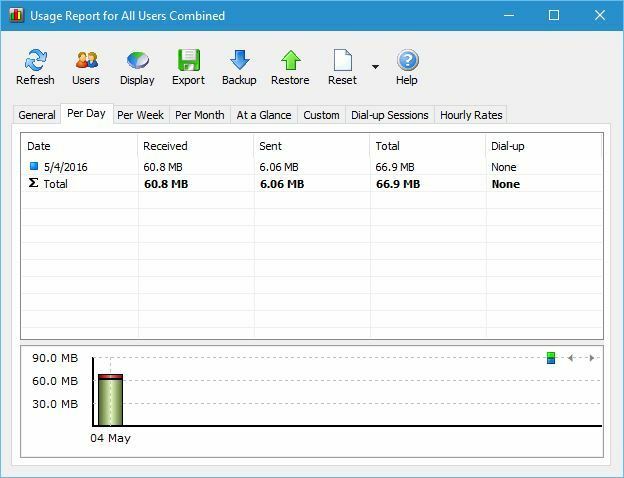
NetWorx เป็นเครื่องมือขนาดเล็กและฟรีที่ออกแบบมาเพื่อวัดความเร็วอินเทอร์เน็ตของคุณรวมถึงการใช้แบนด์วิดท์ของคุณ
เครื่องมือนี้ช่วยให้คุณติดตามการเชื่อมต่อเฉพาะ เช่น การเชื่อมต่อไร้สายหรือมือถือ หรือการเชื่อมต่อทั้งหมดพร้อมกัน
NetWorx ให้คุณกำหนดโควต้าข้อมูลและรับคำเตือนเมื่อคุณใช้เกินขีดจำกัดที่กำหนด นอกจากนี้ยังมีกราฟการใช้งานสุทธิ คุณจึงสามารถตรวจสอบปริมาณแบนด์วิดท์ที่คุณใช้ในปัจจุบันได้อย่างง่ายดาย
นอกจากนี้ยังมีรายงานโดยละเอียดที่ให้คุณดูจำนวนแบนด์วิดท์ที่คุณใช้ในแต่ละวัน รายสัปดาห์ หรือรายเดือน
คุณยังสามารถดูจำนวนแบนด์วิดธ์ที่ผู้ใช้แต่ละคนในคอมพิวเตอร์ของคุณใช้
NetWorx เป็นเครื่องมือที่ยอดเยี่ยมสำหรับการตรวจสอบแบนด์วิดท์ และข้อบกพร่องเพียงอย่างเดียวของมันคือการขาดรายงานโดยละเอียดที่แสดงการใช้แบนด์วิดท์ตามแต่ละแอปพลิเคชัน
⇒ รับ NetWorx
การตรวจสอบแบนด์วิดธ์ในการเชื่อมต่อที่จำกัดเป็นสิ่งสำคัญ และหากคุณกำลังมองหาการตรวจสอบแบนด์วิดท์ที่เหมาะสมสำหรับ Windows 10 คุณอาจต้องการลองใช้ NetWorx หรือเครื่องมืออื่นๆ จากรายการของเรา
หากคุณมีคำถามหรือข้อเสนอแนะอื่น ๆ อย่าลังเลที่จะทิ้งไว้ในส่วนความคิดเห็นด้านล่าง

PRTG Network Monitor
การตรวจสอบเครือข่ายภายในของคุณและการจำกัดการเข้าถึงจะง่ายขึ้นมากเมื่อคุณใช้ PRTG Network Monitor
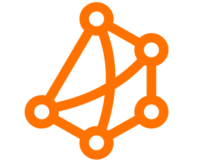
ออบคิโอ
คุณกำลังมองหาตัวตรวจสอบแบนด์วิดธ์ที่ดีที่สุดสำหรับอุปกรณ์เครือข่ายทั้งหมดของคุณหรือไม่? เพียงลองใช้ Obkio Bandwith Monitor ฟรี!
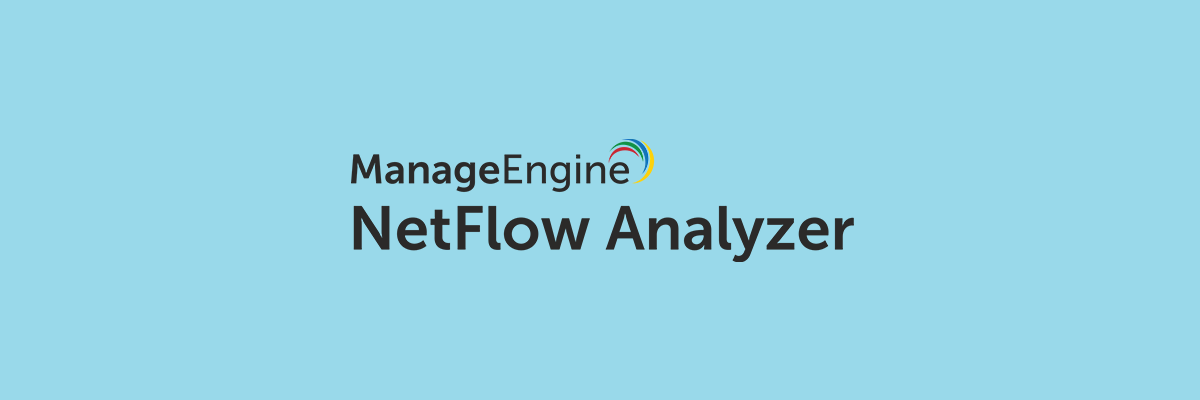
NetFlow Analyzer สร้างชื่อเสียงให้กับตัวเองว่าเป็นเครื่องมือวิเคราะห์การรับส่งข้อมูลที่สมบูรณ์ซึ่งใช้เทคโนโลยีขั้นสูงเพื่อให้คุณมีความสามารถในการตรวจสอบแบบเรียลไทม์ผ่านการใช้เครือข่ายของคุณ
ควบคุมการใช้แบนด์วิดท์และรูปแบบการรับส่งข้อมูลได้ดีขึ้น รวมถึงข้อมูลโดยละเอียด เกี่ยวกับผู้ใช้แต่ละรายที่ใช้งาน ช่วยให้ตัดสินใจได้ดีขึ้นเมื่อต้องจำกัดหรือให้บริการ เข้าไป.
ตัวอย่างเช่น คุณสามารถตรวจสอบเสียง วิดีโอ และข้อมูลได้อย่างมีประสิทธิภาพด้วยเมตริกประสิทธิภาพหลักที่ช่วยเพิ่มการเชื่อมต่อโดยใช้การรับส่งข้อมูลน้อยที่สุด
ต้องขอบคุณการใช้งานของมัน เครื่องยนต์ขุดกระแสต่อเนื่อง เทคโนโลยี NetFlow Analyzer สามารถตรวจจับภัยคุกคามความปลอดภัยภายในและภายนอกได้ดียิ่งขึ้น และหยุดพวกมันก่อนที่จะแพร่กระจายไปในขั้นต่อไป
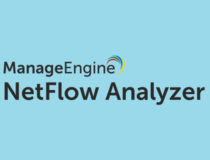
ตัววิเคราะห์ NetFlow
รู้ทุกสิ่งที่เกิดขึ้นภายในเครือข่ายที่กำหนดและจัดการวิธีการใช้แบนด์วิดท์ของคุณได้ดียิ่งขึ้นด้วย NetFlow Analyzer!

Rokario Bandwidth Monitor เป็นเครื่องมือง่ายๆ ที่มาพร้อมกับกราฟสดที่แสดงการใช้แบนด์วิดท์แบบเรียลไทม์
คุณสามารถปรับแต่งกราฟด้วยธีมที่หลากหลาย และคุณสามารถสร้างธีมของคุณเองได้อย่างง่ายดายด้วยเครื่องมือนี้
เราต้องยอมรับว่า Rokario Bandwidth Monitor ขาดคุณสมบัติบางอย่างเช่นการแจ้งเตือน สำหรับบันทึกรายงาน จะไม่อนุญาตให้คุณดูการใช้แบนด์วิดท์รายเดือนหรือรายสัปดาห์
คุณสามารถดูเฉพาะการใช้แบนด์วิดท์ของคุณแบบรายวันเท่านั้น
⇒ รับ Rokario Bandwidth Monitor
และตอนนี้เรามาดูกันว่าซอฟต์แวร์ตรวจสอบแบนด์วิดธ์พีซีแบบชำระเงินระดับพรีเมียมที่ดีที่สุดในตลาดคืออะไร
เครื่องมือเหล่านี้มีคุณสมบัติและตัวเลือกเพิ่มเติมเมื่อเปรียบเทียบกับซอฟต์แวร์ฟรีที่แสดงด้านบน
- การตรวจสอบแบนด์วิดธ์ที่อิงตามโฟลว์ เช่นเดียวกับการวิเคราะห์ปริมาณการใช้งานที่ครอบคลุม comprehensive
- มีส่วนอย่างมากต่อการวิเคราะห์ความปลอดภัยและนิติเครือข่ายของคุณ
- การตรวจสอบเสียง วิดีโอ และข้อมูลที่มีประสิทธิภาพ
- เสนอการวางแผนตามความจุและการเรียกเก็บเงิน
- ให้การสนับสนุนผู้ค้าหลายรายและเทคโนโลยีการไหล
หมายเหตุบรรณาธิการ: บทความนี้ ต่อในหน้าถัดไป. หากคุณต้องการอ่านเพิ่มเติมเกี่ยวกับการตรวจสอบเครือข่าย โปรดดูที่ คู่มือมากมายของเรา.
![เครื่องมือจำกัดแบนด์วิดท์ที่ดีที่สุด 5+ รายการสำหรับ Windows 10 [คู่มือ 2021]](/f/0d4a68e8f9ed0a5dfcce177bc854a89a.jpg?width=300&height=460)

